Task Manager là trình quản lý tác vụ cho phép người sử dụng máy tính xem và quản lý các tiến trình đang hoạt động trên hệ điều hành Windows.
Tại cửa sổ này có thể biết được nhiều thông tin về các tác vụ bao gồm tên tập tin thực thi, tài nguyên hệ thống mà nó đang chiếm hữu, xem chi tiết về hiệu suất, quản lý start up, người dùng, các dịch vụ,…Vậy làm thế nào để mở Task Manager? Sau đây, các chuyên gia sửa máy tính sẽ hướng dẫn các bạn cách mở Task Manager một cách nhanh chóng và đơn giản.
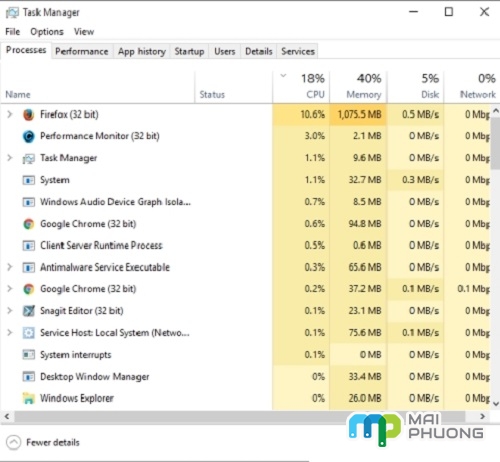
Cửa sổ Task Manager
1. Sử dụng tổ hợp phím Ctrl + Alt + Del
Ấn tổ hợp phím Ctrl + Alt + Del để mở nhanh Task Manager. Với trên một số máy tính do thiết lập sẽ chuyển đến màn hình log on và phải nhấp chuột thêm một lần nữa để chọn chức năng này.
2. Mở từ task bar
Nhấp chuột phải vào thanh Task bar -> Task Manager.
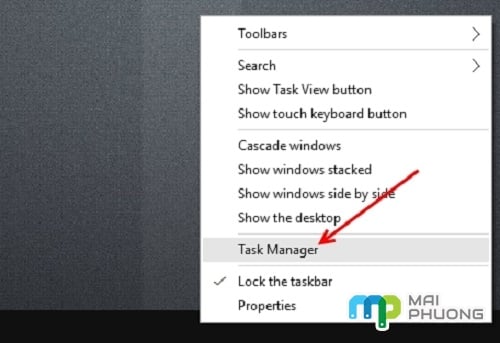
Mở Task Manager từ Task bar
3. Sử dụng lệnh taskmgr trên hộp thoại Run
Nhấn tổ hợp phím Windows + R xuất hiện hộp thoại run, nhập vào từ khóa taskmgr và ấn Enter.
Xem thêm:
4 việc nhất định phải làm khi máy tính của bạn quá nóng
4. Tổ hợp phím Ctrl + Shift + Esc
Ấn tổ hợp phím tắt Ctrl + Shift + Esc để mở nhanh chóng Task Manager trên Windows
Xem thêm:
Các phím tắt trên bàn phím thường dùng
5. Tìm mở Taskmgr.exe
Vào My Computer > taskmgr.exe trong thư mục C:WindowsSystem32.
6. Tạo biểu tượng Task Manager trên desktop
Bước 1: Nhấp chuột phải lên vùng trống trên màn hình desktop và chọn New > Short Cut
Bước 2: Bấm chọn nút Browse và duyệt cây thư mục theo đường dẫn My Computer > C:WindowsSystem32Taskmgr.exe
Bước 3: Nhấn Continue > Đặt tên là Task Manager và nhấn Finish.
Như vậy với sự hướng dẫn từ Mai Phương Computer các bạn đã biết được 6 cách để kích hoạt Windows Task Manager. Hãy ghi nhớ cho mình ít nhất 3 cách để sử dụng trong một số trường hợp như thiết lập phím tắt bị thay đổi, bạn phím bị hỏng chẳng hạn. Chúc các bạn thành công!